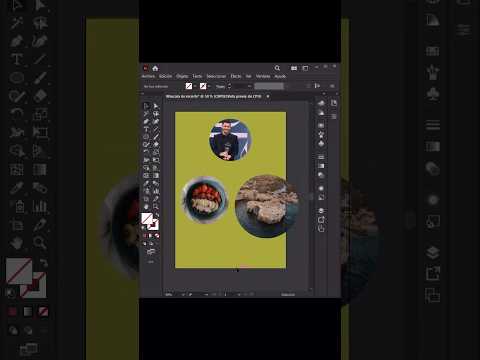
Adobe Illustrator es un software de diseño gráfico vectorial que se utiliza para crear logotipos‚ ilustraciones‚ diseños web y mucho más. Una de las funciones más útiles de Illustrator es la capacidad de crear máscaras de recorte‚ que le permiten cortar o enmascarar una imagen o un objeto dentro de otro.
En este artículo‚ exploraremos cómo crear una máscara de recorte en Adobe Illustrator‚ cubriendo los pasos necesarios y las opciones disponibles. También discutiremos algunos casos de uso comunes y consejos para utilizar esta función de manera efectiva.
¿Qué es una máscara de recorte en Adobe Illustrator?
Una máscara de recorte en Adobe Illustrator es una técnica que le permite recortar una imagen u objeto dentro de la forma de otro objeto. La forma que utiliza para recortar se llama “máscara de recorte”‚ y el objeto que se recorta se llama “objeto de recorte”.
En esencia‚ la máscara de recorte actúa como un molde o marco que define el área visible del objeto de recorte. Cualquier parte del objeto de recorte que se encuentre fuera de la forma de la máscara de recorte se oculta‚ mientras que la parte que se encuentra dentro de la forma de la máscara de recorte permanece visible.
Pasos para crear una máscara de recorte en Adobe Illustrator
Para crear una máscara de recorte en Adobe Illustrator‚ siga estos pasos⁚
- Seleccione los objetos que desea utilizar como máscara de recorte y objeto de recorte. Asegúrese de que la máscara de recorte esté en la parte superior de la pila de capas‚ ya que actuará como el molde para el objeto de recorte.
- Seleccione ambos objetos. Puede hacer esto haciendo clic en cada objeto mientras mantiene presionada la tecla Mayús‚ o haciendo clic y arrastrando un cuadro de selección alrededor de ambos objetos.
- Haga clic en el botón “Crear máscara de recorte” en el panel “Trayectoria” (Ventana > Trayectoria). También puede usar el atajo de teclado Ctrl + 7 (Windows) o Cmd + 7 (Mac).
¡Eso es todo! Ahora ha creado una máscara de recorte. El objeto de recorte se recortará dentro de la forma de la máscara de recorte.
Opciones de máscara de recorte
Illustrator ofrece algunas opciones que puede ajustar para personalizar su máscara de recorte⁚
- Opciones de alineación⁚ Puede ajustar la alineación del objeto de recorte dentro de la máscara de recorte en el panel “Alinear”.
- Opciones de escalado⁚ Puede escalar el objeto de recorte dentro de la máscara de recorte en el panel “Transformar”.
- Opciones de transparencia⁚ Puede ajustar la transparencia del objeto de recorte o la máscara de recorte en el panel “Transparencia”.
Casos de uso comunes de las máscaras de recorte
Las máscaras de recorte son una herramienta versátil que se puede utilizar en una amplia gama de diseños. Aquí hay algunos casos de uso comunes⁚
- Recortar imágenes⁚ Puede utilizar una máscara de recorte para recortar una imagen dentro de una forma específica‚ como un círculo‚ un cuadrado o una forma personalizada.
- Crear efectos especiales⁚ Puede utilizar una máscara de recorte para crear efectos especiales‚ como un efecto de viñeta o un efecto de sombra.
- Diseñar logotipos⁚ Puede utilizar una máscara de recorte para crear logotipos complejos con formas superpuestas y efectos especiales.
- Diseñar folletos y carteles⁚ Puede utilizar una máscara de recorte para crear diseños de folletos y carteles interesantes con formas y patrones únicos.
- Diseñar sitios web⁚ Puede utilizar una máscara de recorte para crear diseños de sitios web atractivos con efectos de superposición y formas inusuales.
Consejos para utilizar máscaras de recorte
Aquí hay algunos consejos adicionales para usar máscaras de recorte de manera efectiva⁚
- Use una forma simple como máscara de recorte⁚ Si está comenzando‚ es mejor usar una forma simple como un círculo o un cuadrado como máscara de recorte. Esto facilitará la comprensión de cómo funcionan las máscaras de recorte y cómo obtener el resultado deseado.
- Ajuste la alineación y el escalado⁚ Una vez que haya creado una máscara de recorte‚ puede ajustar la alineación y el escalado del objeto de recorte dentro de la máscara de recorte para obtener la posición y el tamaño deseados.
- Experimente con la transparencia⁚ Puede ajustar la transparencia del objeto de recorte o la máscara de recorte para crear efectos especiales.
- Utilice las opciones de máscara de recorte⁚ Illustrator ofrece una variedad de opciones de máscara de recorte que puede utilizar para personalizar sus diseños. Experimente con estas opciones para ver qué funciona mejor para usted.
Conclusión
Las máscaras de recorte son una herramienta poderosa en Adobe Illustrator que puede ayudarlo a crear diseños complejos e interesantes. Al comprender cómo funcionan las máscaras de recorte y cómo utilizar las opciones disponibles‚ puede crear diseños únicos y profesionales.
Ya sea que esté diseñando logotipos‚ folletos‚ sitios web o cualquier otro tipo de proyecto gráfico‚ las máscaras de recorte pueden ser una herramienta invaluable para mejorar su diseño.
¡Pruebe las máscaras de recorte en su próximo proyecto de Illustrator y vea cómo pueden mejorar sus diseños!

Este artículo proporciona una introducción clara y concisa a la creación de máscaras de recorte en Adobe Illustrator. Los pasos descritos son fáciles de seguir y las imágenes son útiles para ilustrar el proceso. La explicación de los conceptos básicos de las máscaras de recorte es excelente para principiantes. Sin embargo, se podría beneficiar de algunos ejemplos más avanzados y casos de uso específicos para aquellos que ya están familiarizados con los conceptos básicos.
El artículo es informativo y bien escrito. La explicación de los conceptos básicos de las máscaras de recorte es clara y concisa. Los pasos para crear una máscara de recorte son fáciles de seguir y las imágenes son útiles. Se podría considerar agregar una sección sobre cómo utilizar las máscaras de recorte para crear efectos especiales o para trabajar con imágenes de diferentes formatos.
El artículo ofrece una guía completa sobre la creación de máscaras de recorte en Adobe Illustrator. La explicación de los conceptos básicos es clara y concisa, y los pasos para crear una máscara de recorte son fáciles de seguir. La inclusión de información sobre el panel “Trayectoria” y los atajos de teclado es muy útil. Se podría considerar agregar una sección sobre cómo editar o eliminar máscaras de recorte.
El artículo es un buen punto de partida para aprender sobre las máscaras de recorte en Adobe Illustrator. Los pasos son fáciles de entender y las imágenes son útiles. Sin embargo, el artículo se centra principalmente en los aspectos básicos y no explora las posibilidades más avanzadas de las máscaras de recorte, como el uso de múltiples objetos o la creación de máscaras de recorte complejas.
El artículo es una excelente introducción a las máscaras de recorte en Adobe Illustrator. Los pasos para crear una máscara de recorte son fáciles de seguir y las imágenes son útiles. La información sobre el panel “Trayectoria” y los atajos de teclado es muy útil. Se podría considerar agregar una sección sobre cómo solucionar problemas comunes que pueden surgir al crear máscaras de recorte.
El artículo es una excelente introducción a las máscaras de recorte en Adobe Illustrator. Los pasos son fáciles de seguir y las imágenes son útiles. La información sobre el panel “Trayectoria” y los atajos de teclado es muy útil. Se podría considerar agregar una sección sobre cómo utilizar las máscaras de recorte para crear diseños más complejos o para trabajar con imágenes de alta resolución.
El artículo es informativo y bien estructurado. La sección sobre los pasos para crear una máscara de recorte es especialmente útil, ya que proporciona instrucciones detalladas y fáciles de entender. La inclusión de atajos de teclado es una adición valiosa para aquellos que buscan una forma rápida de crear máscaras de recorte. Un punto a mejorar sería la inclusión de ejemplos de cómo se pueden utilizar las máscaras de recorte en diferentes escenarios de diseño.
El artículo es informativo y bien escrito. La explicación de los conceptos básicos de las máscaras de recorte es clara y concisa. Los pasos para crear una máscara de recorte son fáciles de seguir y las imágenes son útiles. Se podría considerar agregar algunos ejemplos de cómo se pueden utilizar las máscaras de recorte en diferentes diseños, como logotipos, ilustraciones o diseños web.
El artículo es una buena introducción a las máscaras de recorte en Adobe Illustrator. Los pasos son fáciles de seguir y las imágenes son útiles. La información sobre el panel “Trayectoria” y los atajos de teclado es muy útil. Se podría considerar agregar una sección sobre cómo utilizar las máscaras de recorte para crear diseños más complejos o para trabajar con imágenes de alta resolución.
El artículo es claro y conciso, y proporciona una guía completa sobre la creación de máscaras de recorte en Adobe Illustrator. Los pasos son fáciles de seguir y las imágenes son útiles. La sección sobre el panel “Trayectoria” es especialmente útil para aquellos que buscan una forma más avanzada de crear máscaras de recorte. Se podría considerar agregar una sección sobre cómo utilizar las máscaras de recorte en combinación con otras herramientas de Adobe Illustrator.
El artículo es informativo y bien escrito. La explicación de los conceptos básicos de las máscaras de recorte es clara y concisa. Los pasos para crear una máscara de recorte son fáciles de seguir y las imágenes son útiles. Se podría considerar agregar una sección sobre cómo utilizar las máscaras de recorte para crear efectos especiales o diseños más complejos.